
画像に背景を正確に追加
画像に新しい背景を追加することは、元画像の視覚的なインパクトと物語を完全に変えられる強力な編集テクニックであり、創造性やストーリーテリングを可能にし、画像全体の美しさやメッセージ性を高めることができます。 Luminar Neoならとっても簡単にできます!
プランを見る見た目の魅力を高める方法:写真に背景を追加する
コントラストのある背景により、被写体をより鮮やかに際立たせることができます。このテクニックは、画像内の特定の要素に注目を集めるために、写真やデザインでよく使用されます。
画像にシンプルな背景を追加し、その効果をご覧ください。
画像にシンプルな背景を追加し、その効果をご覧ください。
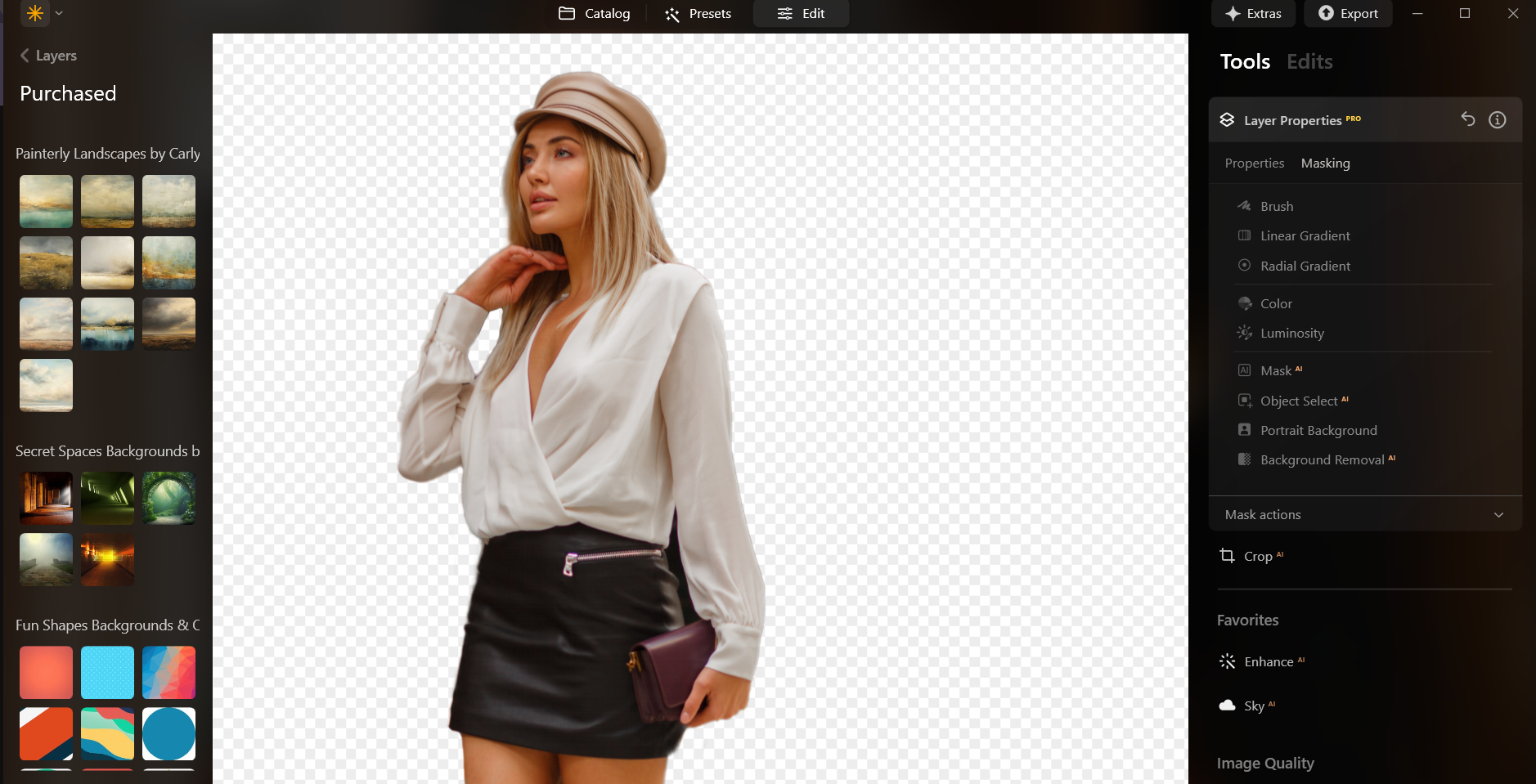
© Depositphotos

ビジネスにおける画像背景追加のメリットを理解する
If you’re looking to add a professional background to a photo, using Luminar Neo is a great idea. For marketing purposes, adding a branded background can help reinforce a specific message or align the image with a particular brand identity.
This is commonly seen in advertisements or promotional materials.
This is commonly seen in advertisements or promotional materials.
画像背景の挿入によるクリエイティブの可能性
A background can provide context or tell a story about the subject in the image.
For example, placing a person in front of a cityscape, a beach, or a forest can provide information about their environment or activities.
For example, placing a person in front of a cityscape, a beach, or a forest can provide information about their environment or activities.

ダイナミックな背景でビジュアルを変身させる
Luminar Neoで背景削除 AIを使用するための段階的な方法:

Select an image: click the をクリック

レイヤーのプロパティ:マスキングを選択そして 背景削除AIを選択

Selection: Select the chosen main object or choose from additional elements found in the image.

背景を削除 :“除去” をクリックして、背景削除のプロセスを開始します。Luminar Neoが画像の背景を削除し、透明な格子状の背景を表示します。

リファインメントブラシをクリックfor additional finetuning: A Transition Mask will appear, highlighting Transition in a white checkerboard pattern, Object in orange, and Background in blue. Select a brush and apply it to refine each section.

背景を削除後に好きな背景をオーバーレイとして追加できます!
その他の機能を見つける
Luminar Neoには編集をより速く簡単に行うための機能が他にも盛りだくさん。
Transparent Background
Transparent Background
Transform photos into unique art with Transparent Backgrounds!
Change Background Color
Easily change the background color and make colors pop with just a few clicks.
Add Black Backgroud
Make your image pop with a sleek black background—just a few clicks away with Luminar Neo!
White Background
Focus on your object by replacing the picturesque background with white!
Remove White Background
Effortlessly remove white backgrounds and isolate your subjects for unlimited creativity.
アプリケーション&プラグイン
macOS と Windows 対応
- 高性能なAI編集ソフト
テクニカルサポート
30日間の返金保証
Join our communities
よくある質問
Luminar Neoで写真に背景を追加する方法は?
写真に背景を簡単に追加したいですか?レイヤータブに移動し、 背景削除AIを選択機能を使用して背景をすばやく削除します。次に、オーバーレイを使用して新しいものを簡単に追加! それほどかんたん.
追加した背景の透明度を調整できますか?
もちろんです、背景を追加した後、不透明度スライダーを使って、新しいオーバーレイの透明度を調整できます。
このツールは画像の元の背景を自動的に削除しますか?
Luminar Neoの背景削除 AI 機能は、背景を自動的に削除します。次に、オーバーレイを使って背景を挿入できます。
気が変わった場合に、追加した背景を元に戻したり、削除したりする方法はありますか?
もちろんです。Luminar Neoで行った変更は、「元に戻す」を使用または 編集タブから元に戻すことができます。

















